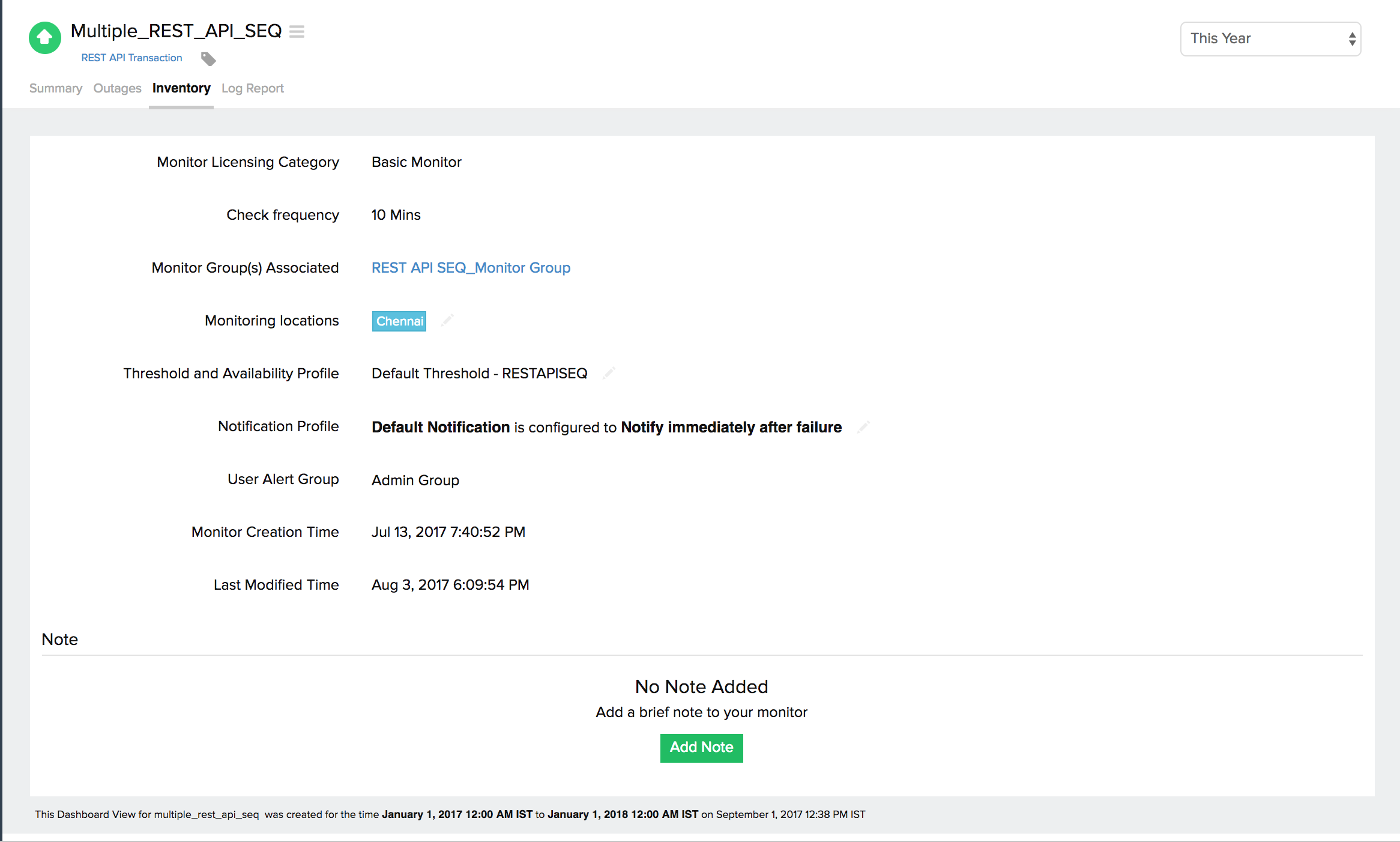解释指标:REST API 事务监视器
REST API Transaction Monitor 测试和验证 REST 应用程序中的工作流,其中每个步骤都是 HTML 请求或 REST API 调用。监视器对您的 Web 应用程序工作流进行综合监控,而无需真正的浏览器开销。您可以从 Web 客户端本身以 10 分钟的轮询频率手动创建和监控多达 25 个端点 URL。此外,从您的首选浏览器导入 RAW 请求标头以设置监视器。您还可以执行高级内容检查或启用参数转发以检查 REST 应用程序中的连续工作流。在状态横幅中,您可以根据其运行状态和状态查看监视器的总数。您还可以查看帐户中剩余的操作监视器和告警信用的数量。通过单击“+ 购买更多”按钮,您可以购买额外的监视器和告警点数。您可以通过电子邮件分享监视器的详细信息。电子邮件只能发送给那些同意接收来自 Site24x7 的电子邮件的经过验证的用户。
REST API 事务监视器从您配置的位置记录 Web 应用程序的可用性、平均响应时间、吞吐量和事务时间统计信息。您也可以检查第三方 SLA 的 SLA 合规性。Monitor Details 页面主要突出显示这些报表:
- 一般摘要
- 中断
- 资源清单
- 日志报表
- 可用性摘要
- 性能报表
- 属性详细信息
- 步骤详情
- 根本原因分析报表
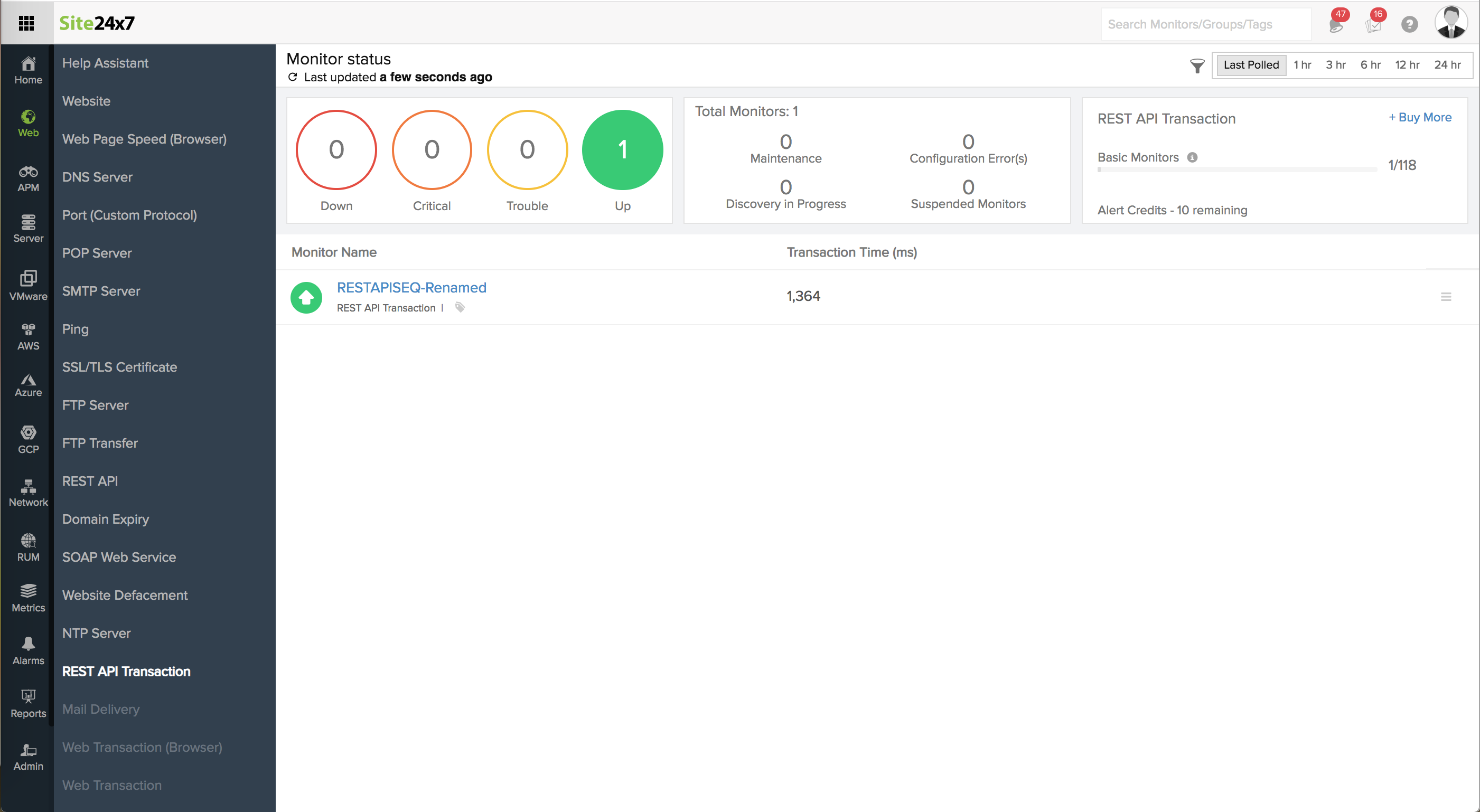
摘要仪表板
事件时间线:
事件时间线小窗件记录所选监视器在选定时间范围内的所有过去事件。您可以识别/解码过去的各种事件,包括停机、严重、故障、维护、暂停或异常。每个事件都有颜色编码,便于识别。可以深入挖掘事件以提取最大数据并便于故障排除。您还可以跟踪特定时间段内的实际中断期和总中断持续时间。
导航到 Web 图标并单击监视器摘要中列出的相应 Web 应用程序监视器。此页面将导致以下指标以图表和表格的形式显示:
- 响应时间 和按位置的响应时间 表示检索网页的整个 HTML 内容所花费的基于位置的总时间。 平均响应时间和按位置 数据的平均/95% 响应时间以表格布局显示,以便于同化。
- 按位置步骤的响应时间(毫秒)向您显示下载网页的整个 HTML 内容所需的位置时间。
- 事务时间 (ms)显示您为记录的每个步骤完成事务所需的时间。
- 按位置划分的可用性和响应时间,以图形和表格形式显示位置的可用性和其他相关指标。
- 使用预装的 RUM 小窗件从Apdex地图中获取统计信息。它从全局角度为您提供最终用户性能。
Apdex 分数和性能基准测试:
通过我们的 RUM 集成小窗件,您可以立即使用 Apdex 行业标准来衡量用户使用您的应用程序或服务的满意度,您可以从用户的角度了解您的应用程序的执行情况,即“满意”、“容忍”或“沮丧”。
基准小窗件现在集成在客户端中,让您可以将您的网站性能与行业同行进行比较。使用我们的性能基准测试小窗件,您可以立即查看和比较您的平均/95% 响应时间和您的服务相对于您的行业同行的可用性。这可以在各个行业垂直领域进行查看。
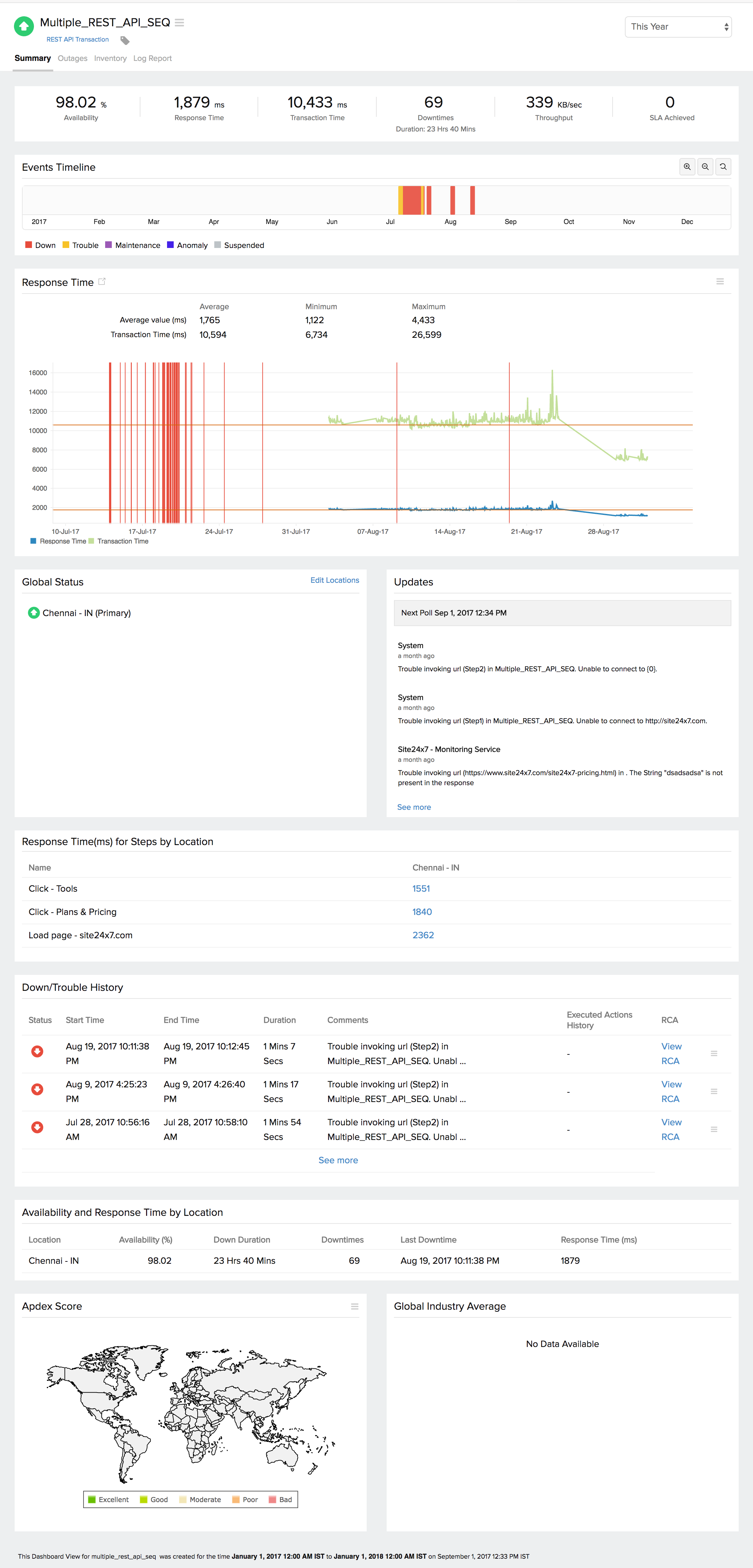
响应时间
响应时间表示获取 API 响应所需的总时间。该图是通过绘制时间段与响应时间的关系来计算的。您可以通过选择适当的图例进一步过滤掉三点、五点移动平均线以及95 个百分位数。该图表还允许您放大并从图形峰值中分离出确切的数据。您还可以添加特定注释以通知用户有关各种中断和维护活动的信息。
平均响应时间、最大响应时间、最小响应时间和第 95 个百分位值在表格布局中详细说明。还根据所选的各个位置定义了按位置划分的平均/第 95 个百分位响应时间。
按位置步骤的响应时间(毫秒)
它向您显示了接收 Web 应用程序中步骤的各个 API 响应所花费的位置时间。
事务时间
按位置的事务时间 图表显示每个监控位置每天或每小时的平均/第 95 个百分位事务时间。此图可用于分析来自不同监控位置的监视器的平均事务时间。使用图表下方给出的图例标识该位置。

不同位置的事务时间
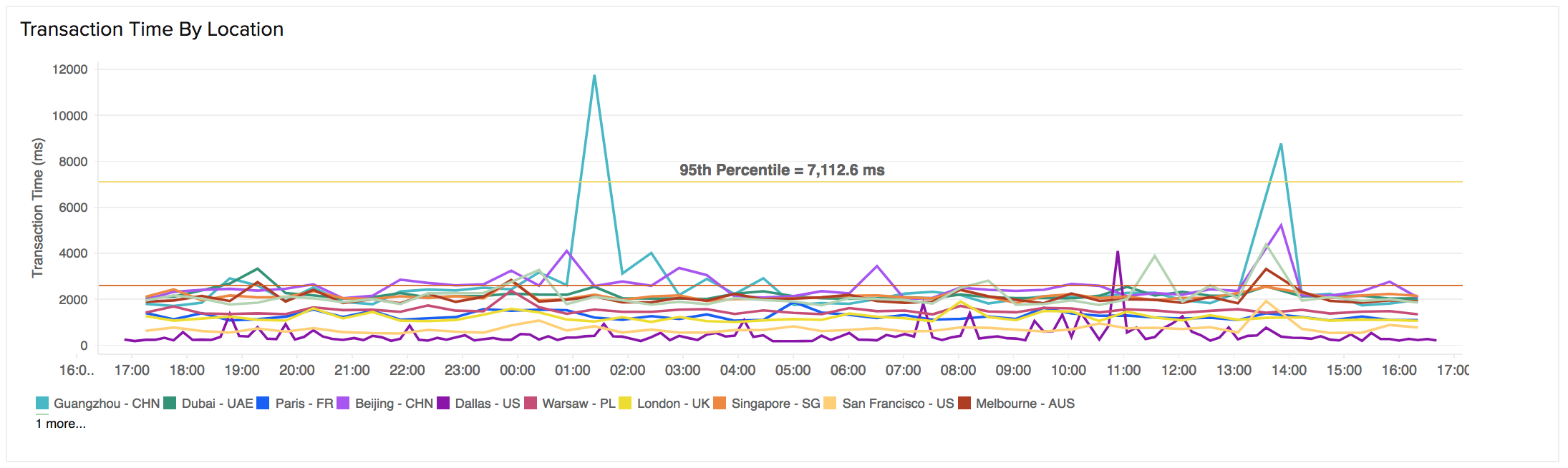
停机/故障历史
它提供了对监视器故障历史的详细了解。您可以查看状态、确切的停机时间、持续时间和停机状态的具体原因。
可用性和响应时间(按位置)
每个监视位置的 Web 应用程序监视器的可用性和响应时间以表格格式表示。可以从该数据中扣除来自每个监控位置的总可用性百分比和响应时间(毫秒)以及停机时间。
全球状态和更新:
从配置的地理位置即时查看监视器的实际实时状态。此外,您还可以查看来自各种轮询周期的实时数据,其中包括中断和故障告警数据。
属性报表
属性报表可让您从所有监控位置监测特定时间段内所选步骤的平均响应时间数据和单个响应时间指标。
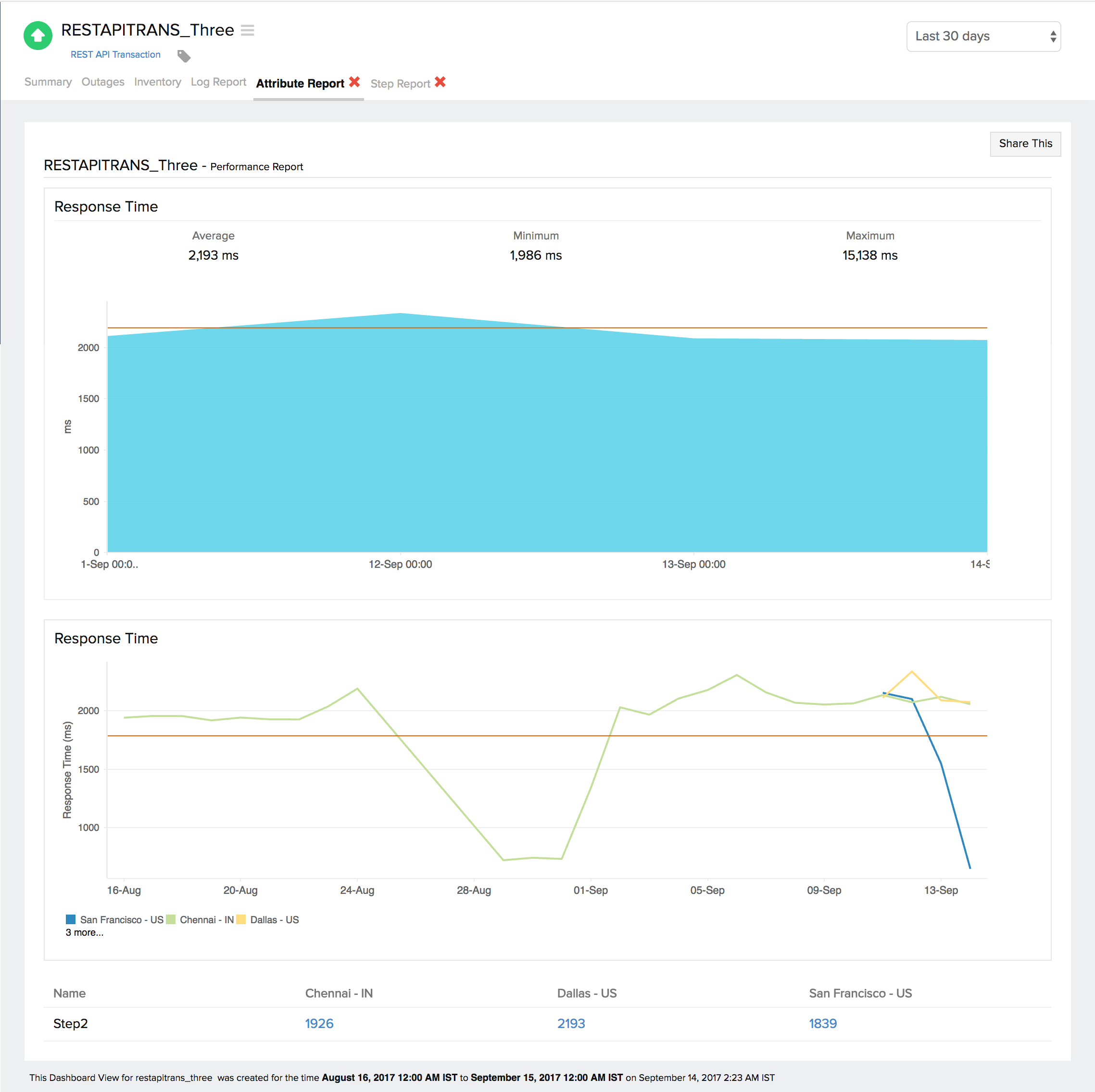
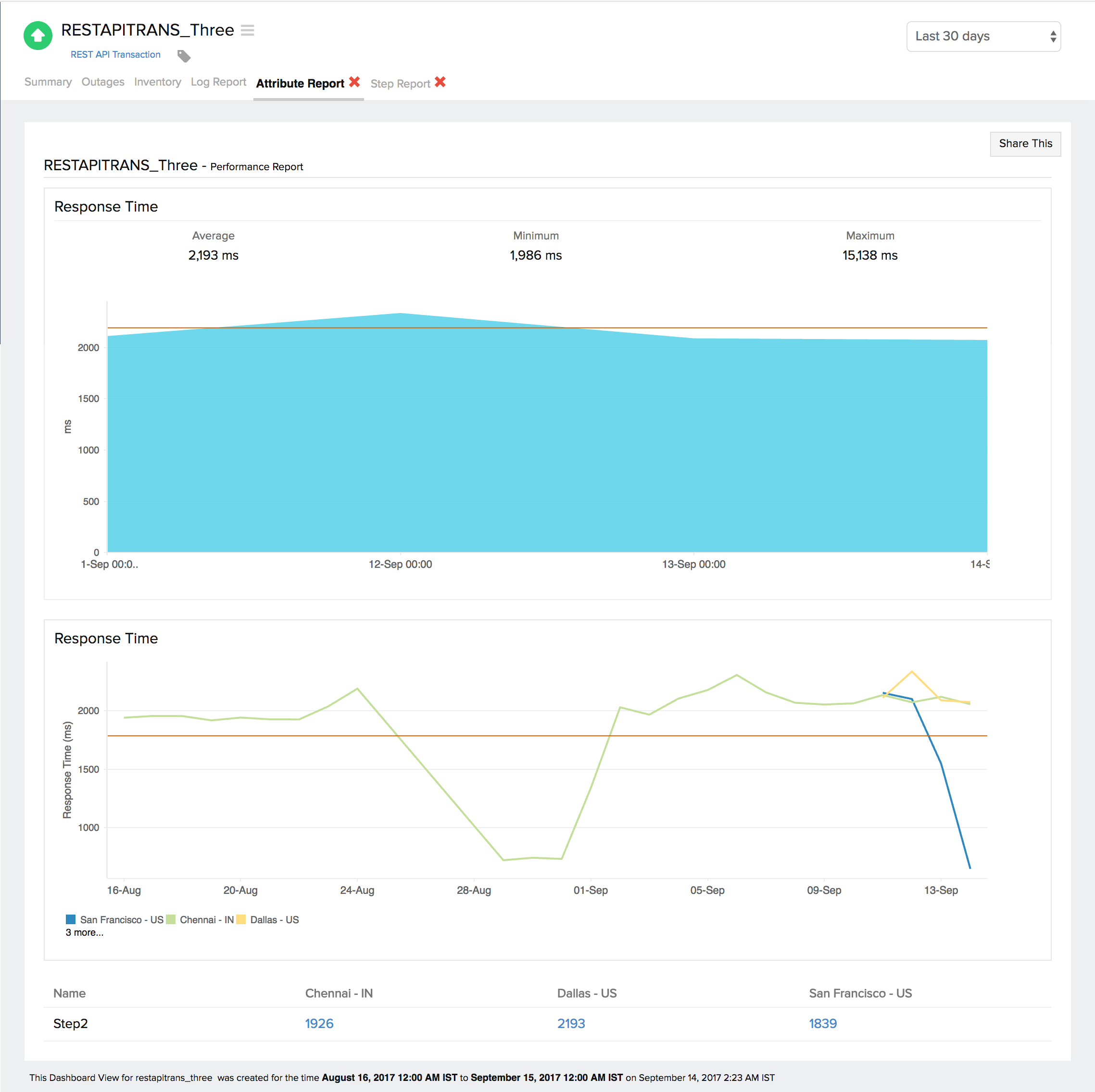
步骤报表
步骤报表为您提供特定监控位置所选步骤的实际响应时间分解。您可以将此报表视为属性报表的一个分支。此处显示的各种指标包括:
- DNS 时间:DNS 时间是为请求解析域名所用的时间。DNS 时间的峰值表明解析域需要更多时间。
- 连接时间:连接时间被认为是客户端与域的IP地址建立TCP连接所花费的时间。更多时间建立连接可能是由于服务器过载等因素,在影响最终用户之前可以识别和解决这些因素。
- 第一个字节时间:第一个字节时间是从建立与服务器的连接到第一个响应开始进入基本页面的时间。这实际上是服务器响应时间加上网络延迟时间。图表中第一个字节时间的峰值可能表示服务器中处理请求的延迟。
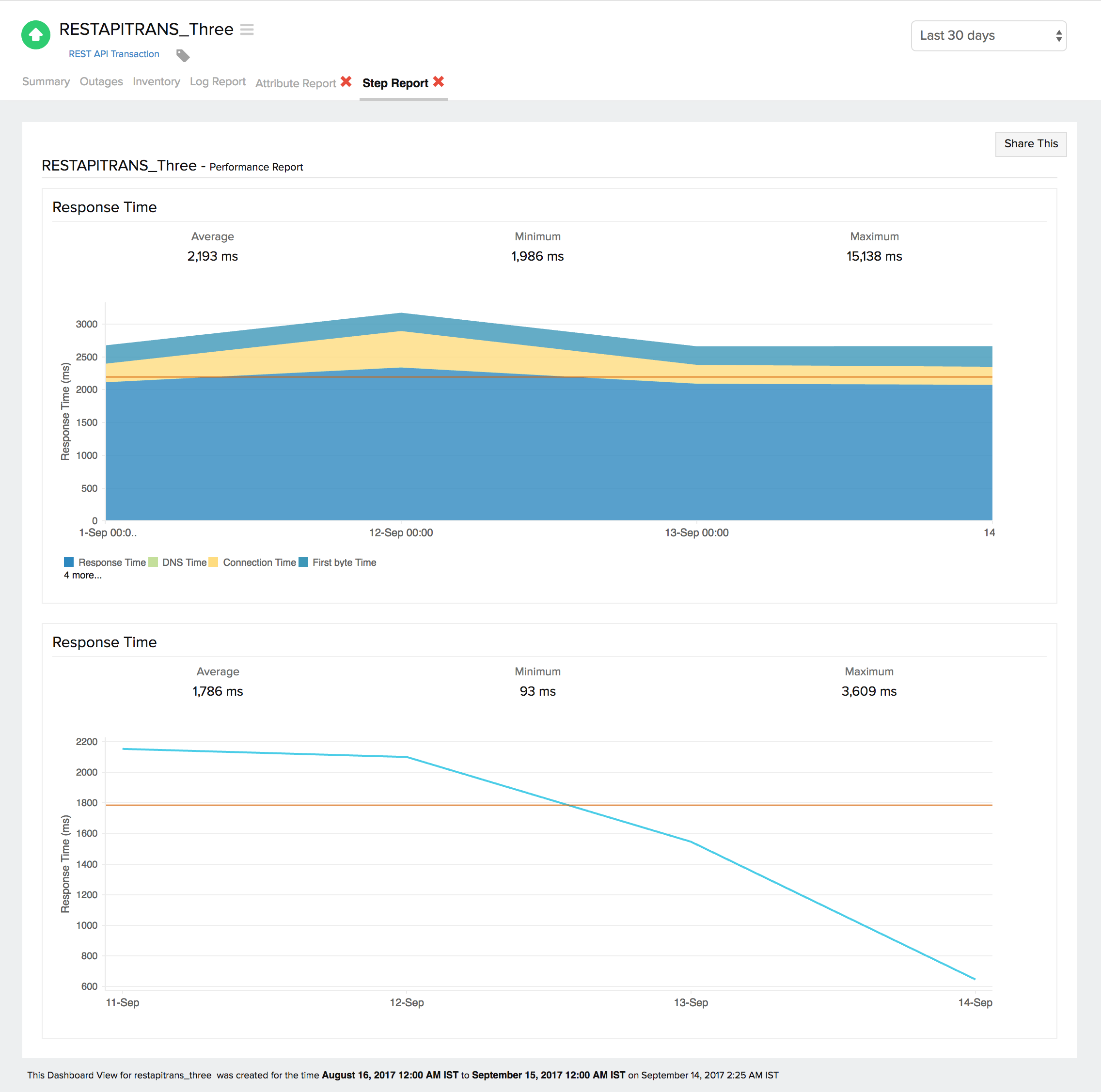
中断
您可以访问监视器详细信息页面中的“中断”选项卡,以收集有关各种中断和维护停机时间的详细见解。它为您提供了足够的信息来解决问题。您还可以访问各种中断的根本原因分析报表。在访问 ![]() 列出的监视器中断或维护的图标时,您将看到以下选项:
列出的监视器中断或维护的图标时,您将看到以下选项:
- 标记为维护:将中断标记为维护
- 标记为停机时间:将维护标记为停机时间
- 编辑评论:添加/编辑评论
- 删除:永久删除中断/维护
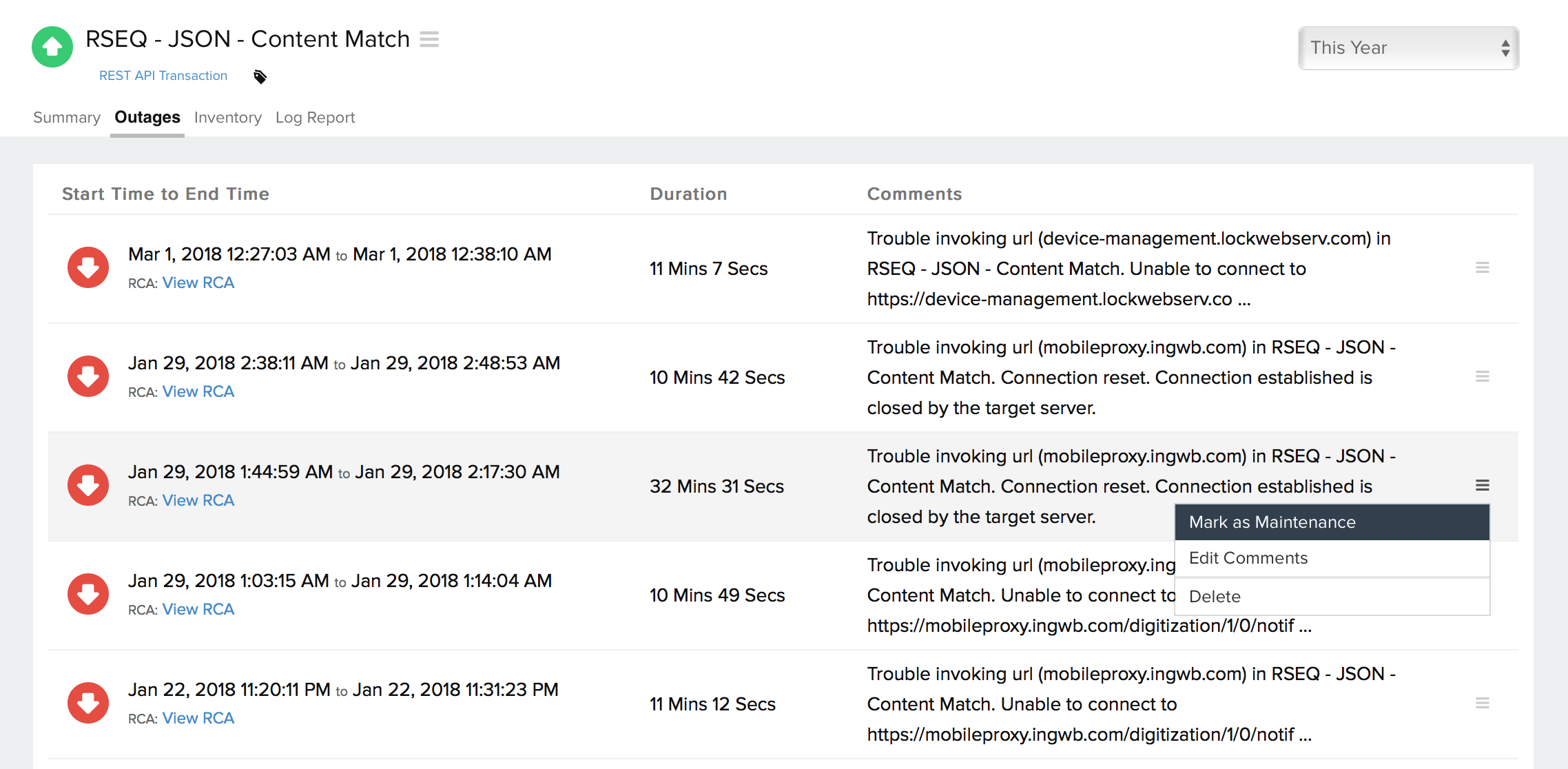
根本原因分析 (RCA) 报表:
您可以在监视器报表中断 150 秒后检索停机和故障监视器的深入根本原因分析报表。RCA 报表提供有关您的监视器的基本详细信息、停机详细信息、重新检查详细信息和停机原因。根本原因分析会自动生成大量信息,以得出关于什么触发了停机时间的明确结论。RCA 打算确定特定停机时间或性能问题的根本原因。正常的 RCA 报表将包含以下详细信息:
- 从主要位置检查并从次要位置重新检查。
- Ping 分析
- DNS分析
- TCP 跟踪路由
- MTR报表
- 基于MTR的网络路由
- 结论
为 REST API 事务监视器生成 RCA 报表:
- 登录到 Site24x7。
- 导航到主页> 监视器> Rest API Transaction。
- 在Rest API Transaction 详细信息页面中,单击Outages选项卡,然后单击View RCA链接。
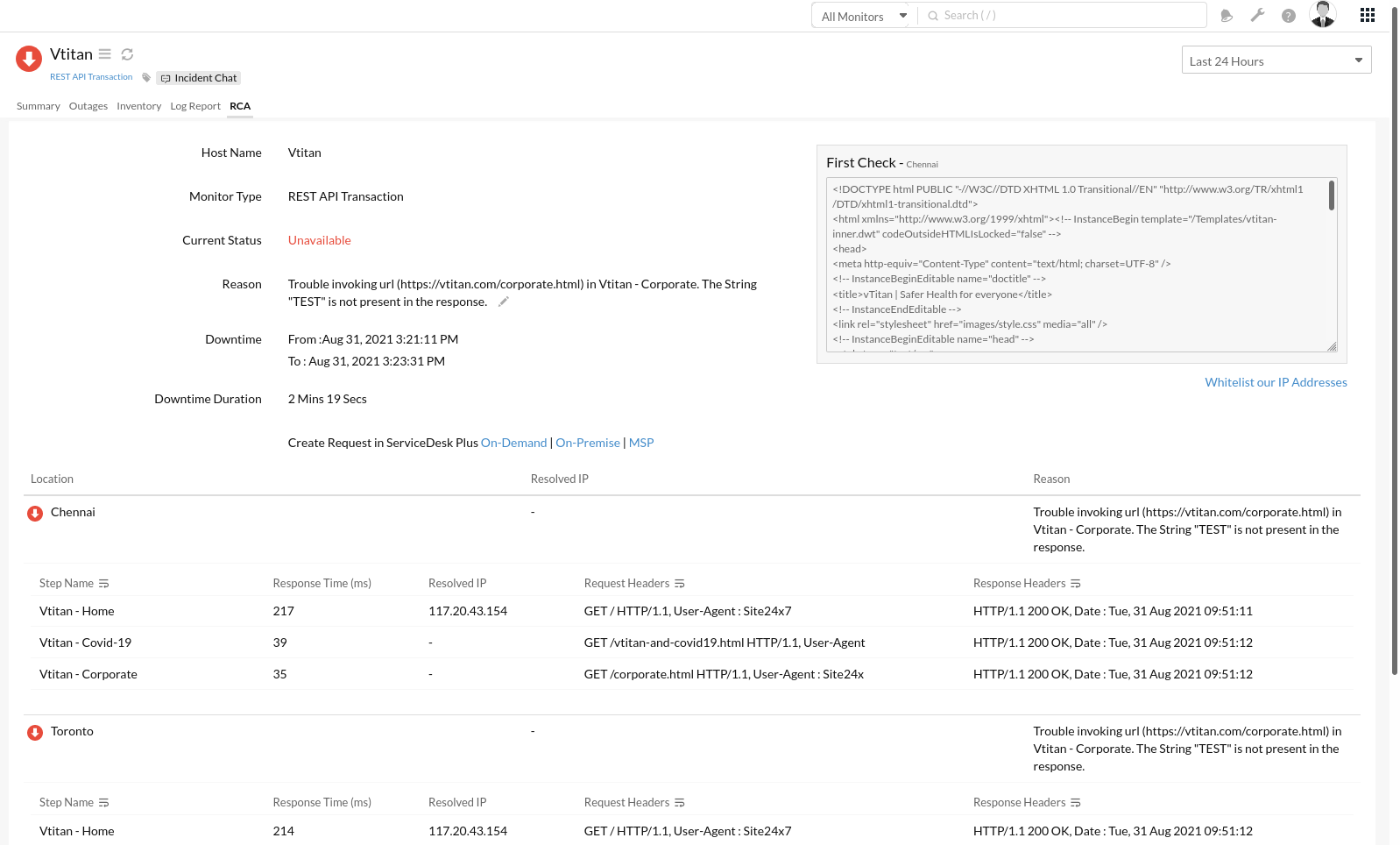
资源清单和注意事项:
此部分捕获基本监视器信息及其各种配置设置,包括轮询位置、轮询间隔、许可类型等。您还可以在Markdown 语法中添加特定注释,以与您的团队分享重要评论。
日志报表:
通过我们针对单个监视器的集成日志记录,您可以深入了解已配置监视器在自定义时间段的各种日志详细信息。您还可以根据位置和可用性过滤日志。包括可用性状态、HTTP 状态代码、DNS 响应时间等在内的各种数据都在此处捕获。您还可以以 CSV 格式导出日志报表。
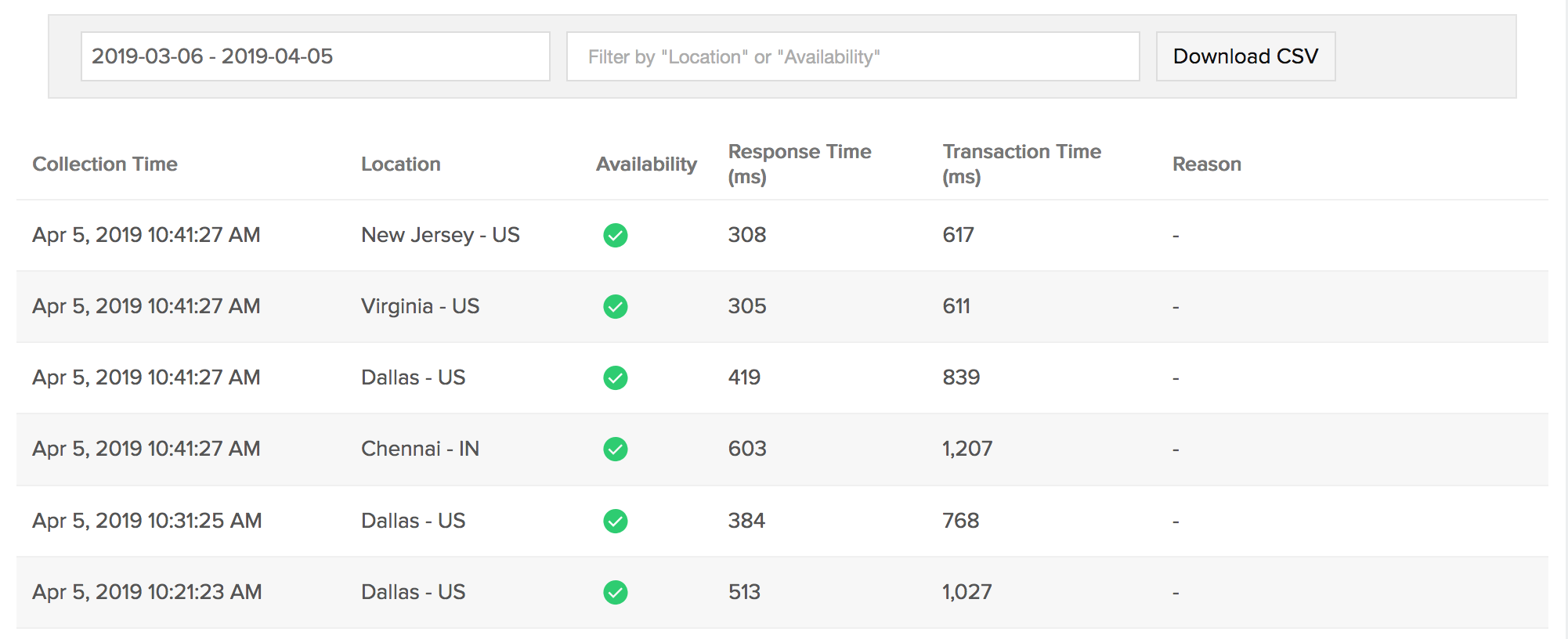
了解更多:如何设置 REST API 事务监视器?